0x000004005无法连接打印机怎么办?
有的用户在win10系统中使用打印机,遇到了错误代码0x000004005,无法连接打印机,这种情况要如何解决呢?我们可以试着手动安装完驱动程序看看能否解决,如果解决无效,还可以重装系统,以下是小编带来的此次问题的解决方法,我们来看看吧。

更新日期:2024-10-31
来源:系统之家
打印机是很多上班族都会用到的办公设备。最近有些人在用 Win10 系统的时候,发现连不上共享打印机了,还弹出一个“拒绝访问”的错误提示。那怎么办呢?别急,我这里有三个解决方法,咱们一起试试看能不能把共享打印机连上。希望这篇文章能帮到大家!
方法一:使用NT6打印机共享修复工具
连接共享打印机失败怎么办?很多时候是因为更新补丁导致。本工具可以一键修复因更新补丁导致的打印机共享链接失败的问题。
功能特点:操作简单,一键修复由更新补丁导致的打印机共享链接失败(支持Win7/10/11/2012/2016/2019/LTSC)。
方法二:
1. 首先,按键盘上的【 Win + R 】组合键,打开运行窗口,然后输入【services.msc】命令,按【确定或回车】打开服务;
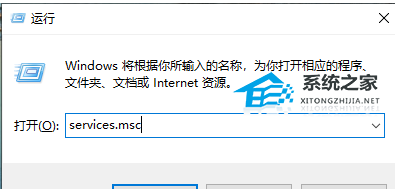
2. 服务窗口,找到名称为【Print Spooler】服务,并点击【右键】,在打开的菜单项中,选择【停止】;

3. 这时候,再打开运行(Win+R),输入【C:WindowsSystem32spoolPRINTERS】,按【确定或回车】;
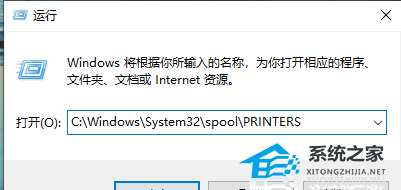
4. PRINTERS 提示:你当前无权访问该文件夹,单击“继续”获取永久访问该文件夹的权限;
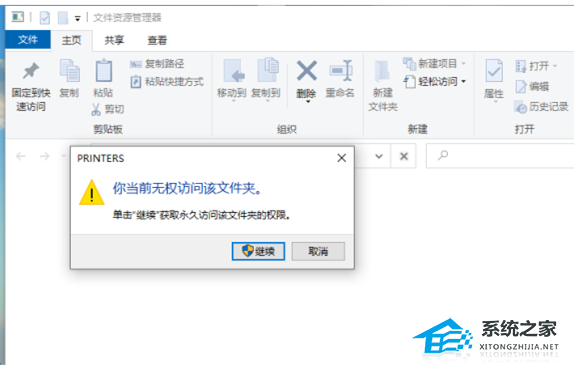
5. 然后,把下面这些文件全部删除;
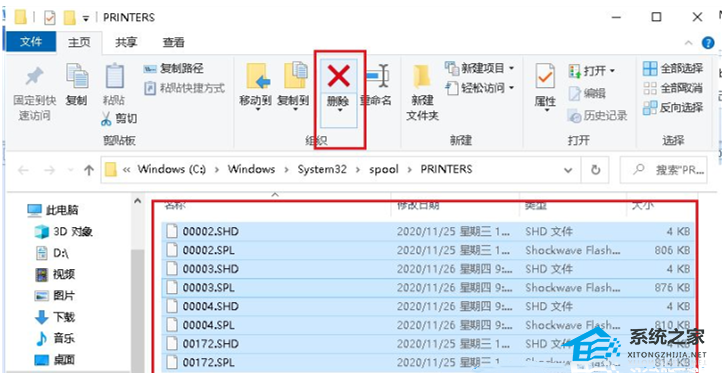
6. 返回到服务,再次双击名称为【Print Spooler】服务;
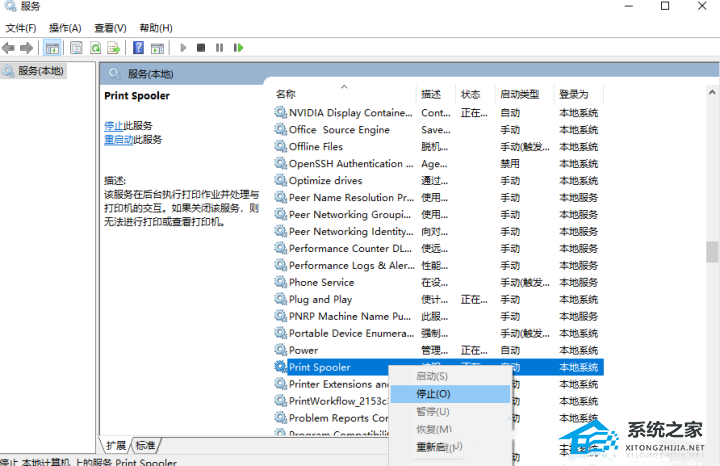
7. Print Spooler 的属性(本地计算机)窗口,将启动类型改为【自动】,再点击【确定】即可。
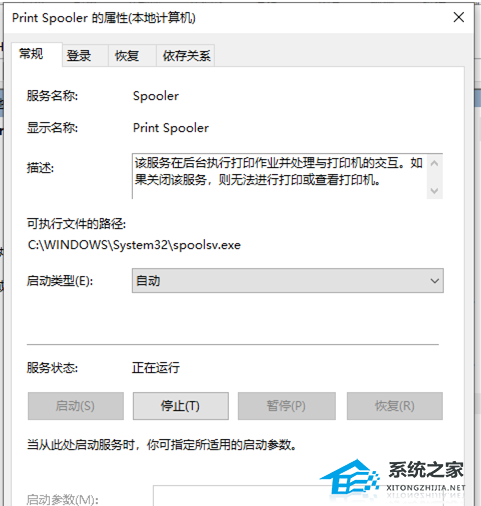
方法三:
1. 按【Win + S】组合键,打开搜索,搜索框,输入【设备管理器】,然后点击系统给出的最佳匹配【设备管理器控制面板】;
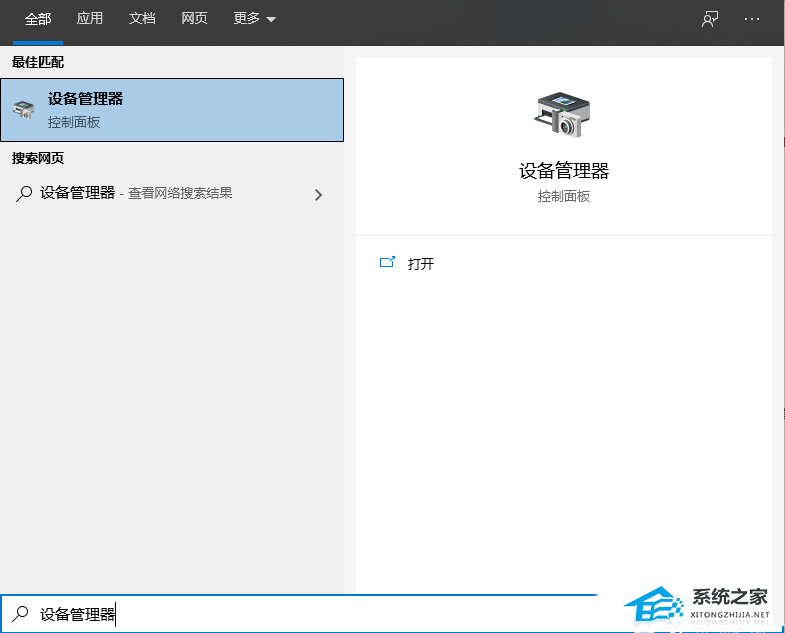
2. 设备管理器窗口中,找到并点击展开【打印队列】,查看是否有问号或叹号的设备未安装,如果有,可以通过打印机官网下载对应型号,以及对应的系统版本的驱动程序进行安装,确保打印机驱动正常安装;
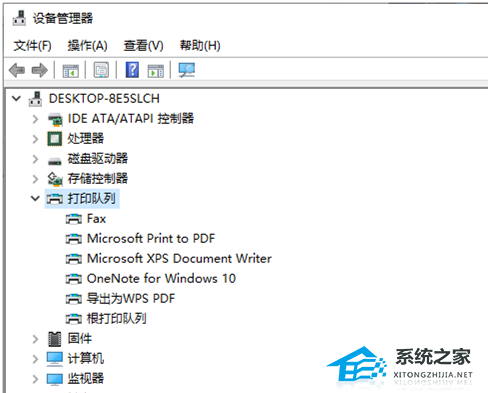
当然,也可以使用第三方的驱动工具【驱动总裁】,对有问题的打印机驱动,卸载重新安装或更新。
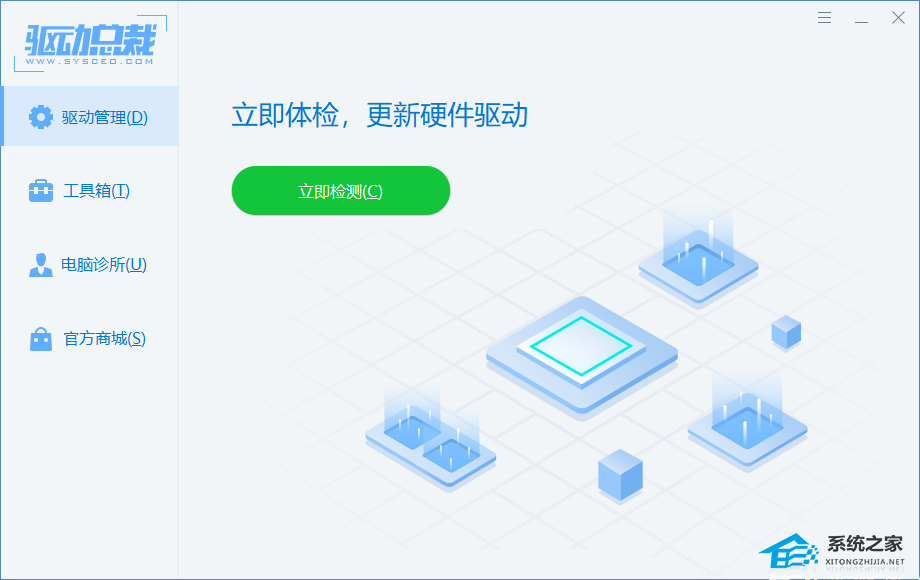
3. 如果驱动没问题,可以打开运行(Win+R),并输入【services.msc】命令,确定或回车,快速打开【服务】;
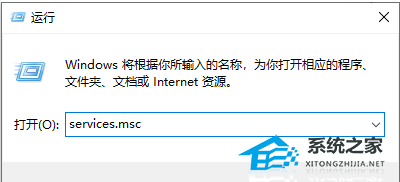
4. 服务窗口中,找到【Print Spooler】服务,点击【右键】,在打开的菜单项中,选择【启动(s)】,启动打印服务;
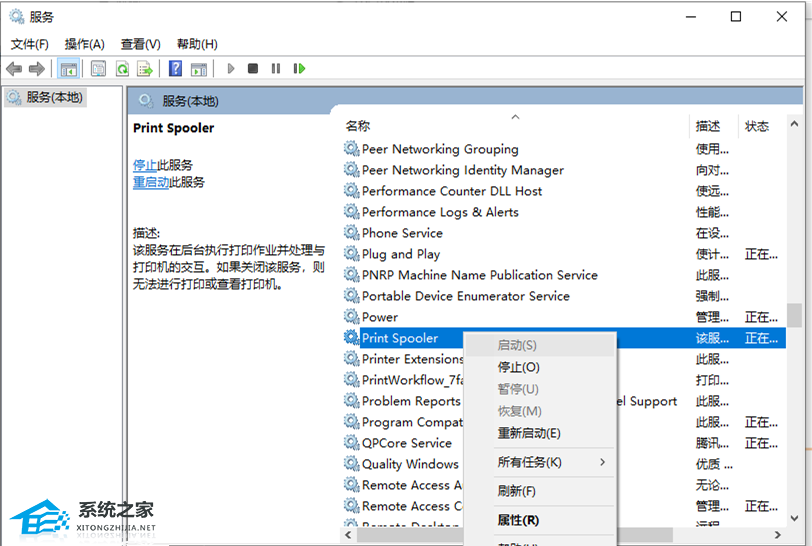
5. 也可以双击打开【Print Spooler】服务,把打印机的启动类型更改为【自动】,应用并确定。
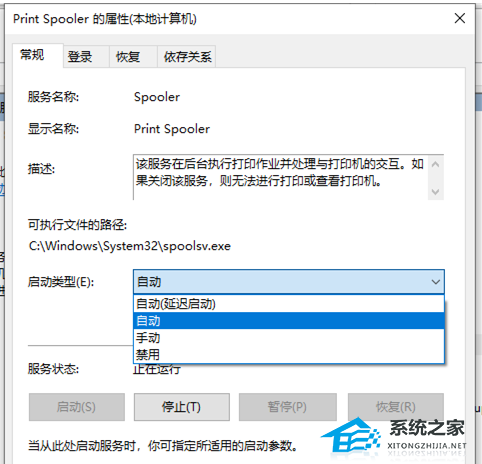
以上就是系统之家小编为你带来的关于“Win10无法连接共享打印机拒绝访问?”的全部内容了,希望可以解决你的问题,感谢您的阅读,更多精彩内容请关注系统之家官网。
0x000004005无法连接打印机怎么办?
有的用户在win10系统中使用打印机,遇到了错误代码0x000004005,无法连接打印机,这种情况要如何解决呢?我们可以试着手动安装完驱动程序看看能否解决,如果解决无效,还可以重装系统,以下是小编带来的此次问题的解决方法,我们来看看吧。

Win10无法连接打印机?Win10打印机连接不了解决教学
Win10无法连接打印机怎么办?有用户想要连接打印机来打印文件时,遇到了无法正常连接的情况,那么出现这个问题怎么去进行打印机的连接呢?接下来我们一起来看看如何去进行修复的操作方法教学吧。
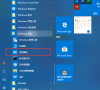
Win10打印机无法共享的解决办法
使用共享打印机打印文件,是一件可以大大提高我们办事效率的方法,但近期有用户的电脑出现了打印失败的情况,并且系统提示:共享打印机拒绝访问。出现这一 问题可能是用户和组没有everyone,对此,我们可以试试以下方法来解决。

Win10共享打印机拒绝访问怎么办?
近期有用户在问共享打印机别人无法连接这种情况应该怎么解决呢?方法很简单,只要放开Guest用户的网络访问权限,别人就能以Guest身份连接这个共享打印机,以下是此次问题的详细解决方法,我们来一起操作一下吧。

Win10共享打印机拒绝访问?Win10共享打印机别人无法连接的解决方法
打印机是我们在日常办公中不可缺少的工具,最近有朋友问Win10系统共享打印机后,为什么别人想连接却提示拒绝访问呢,这种情况应该怎么解决,那么小编接下来就教大家解决方法,操作不难,只要放开Guest用户的网络访问权限,别人就可以连接啦。

Win10共享打印机拒绝访问怎么办?共享打印机别人无法连接的解决方法
最近有朋友问Win10系统共享打印机后,为什么别人想连接却提示拒绝访问呢,这种情况应该怎么解决,系统之家小编接下来就教大家解决方法,操作不难,跟着步骤走就行了。只要放开Guest用户的网络访问权限,别人就可以连接啦。
